在现如今的社交媒体时代,小视频的流行无处不在,苹果手机作为一款功能强大的智能设备,自然也具备制作小视频的能力。苹果手机怎么制作小视频呢?下面我们将介绍一些简单的步骤,帮助您轻松掌握苹果手机小视频制作的技巧。无论是想记录生活中的点滴,还是展示自己的创意才华,苹果手机都能成为您的得力助手,让您轻松享受小视频的乐趣。
苹果手机小视频制作步骤
操作方法:
1.打开手机主页,点开【相片】图标。
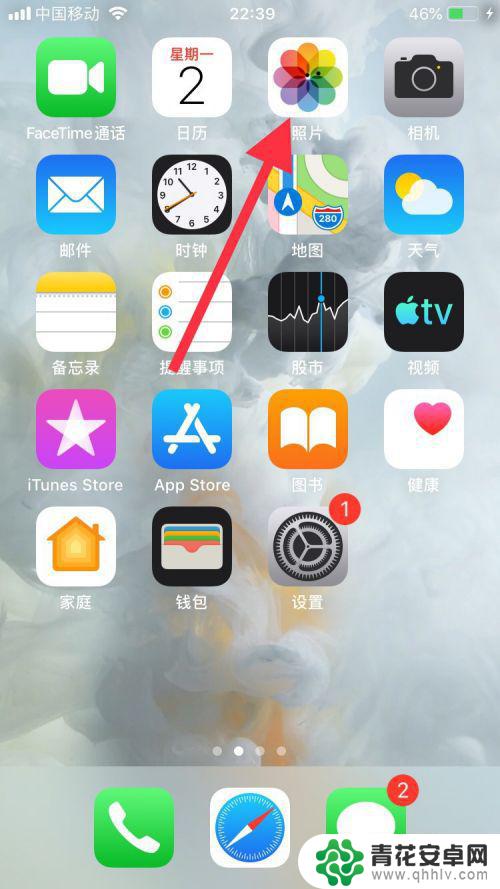
2.进入照片页面,在下面点【为你推荐】,点开后图标呈蓝色。
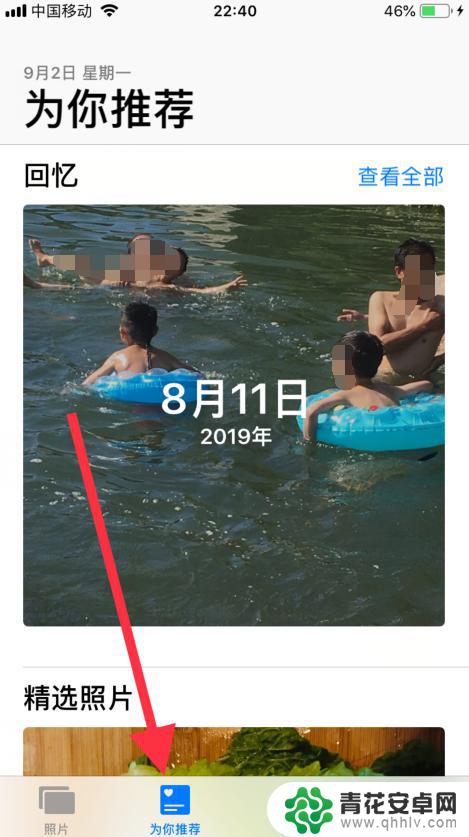
3.进入为你推荐主页,点右上方的【查看全部】蓝色字体。
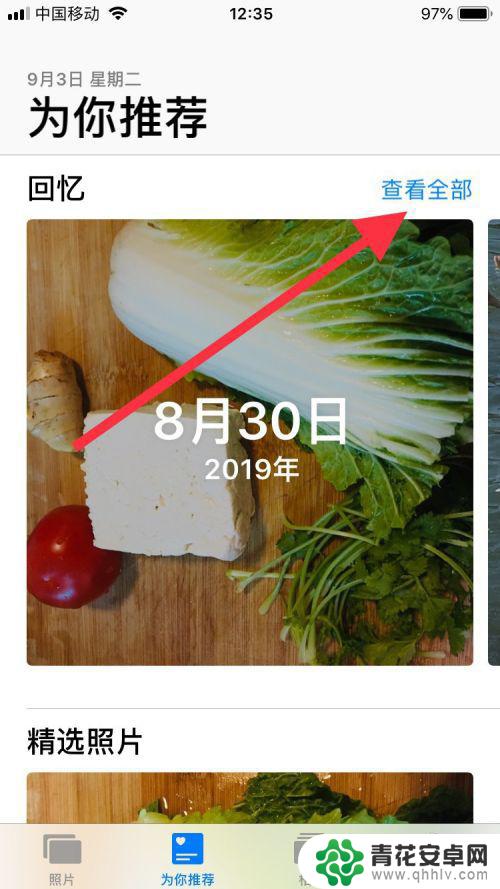
4.在里面选取自己喜欢的图片,轻触屏幕中选中图片。
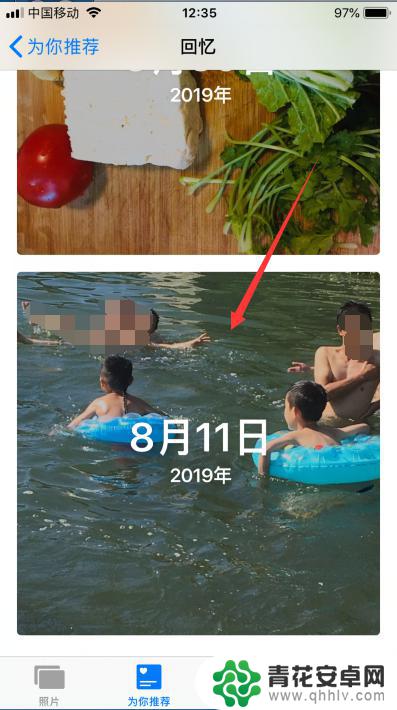
5.进入回忆主页面,点击右边的【播放按钮】。即可播放当天的图片。在轻触屏幕我们可以看下出有一栏菜单功能图标,每项功能都不一样。根据自己喜欢的样式进行选择设定。
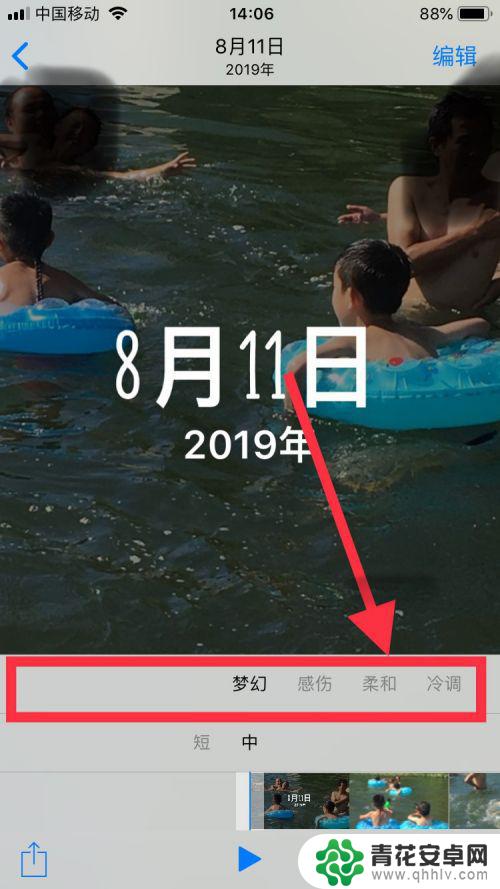
6.视频的长短,可以选下面菜单中的短、中进行调整。然后点或上角【编辑】。
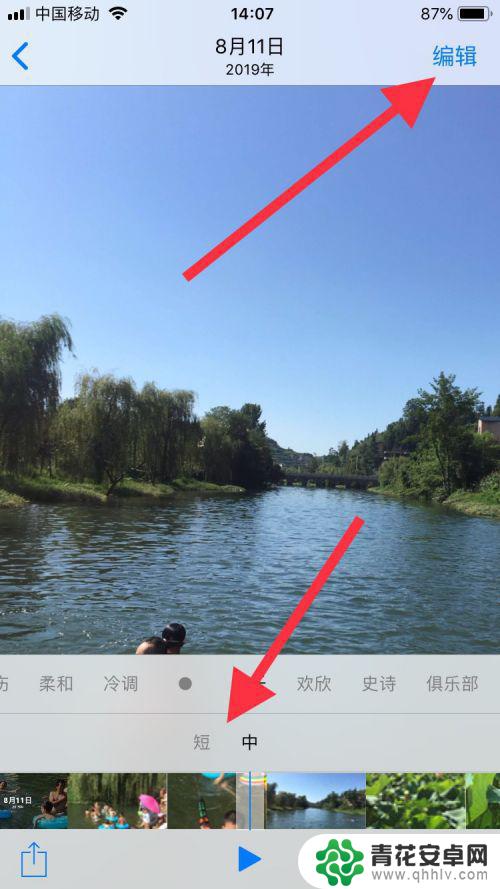
7.进行编辑,根据内容输入主标题、副标题内容,输完后点击【完成】。
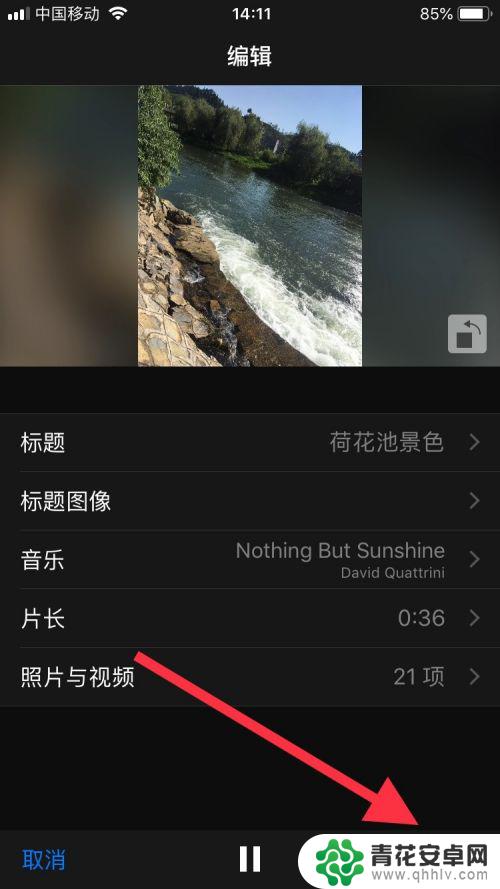
8.编辑完成后需要保存,点击左下角的【上拉按钮】。
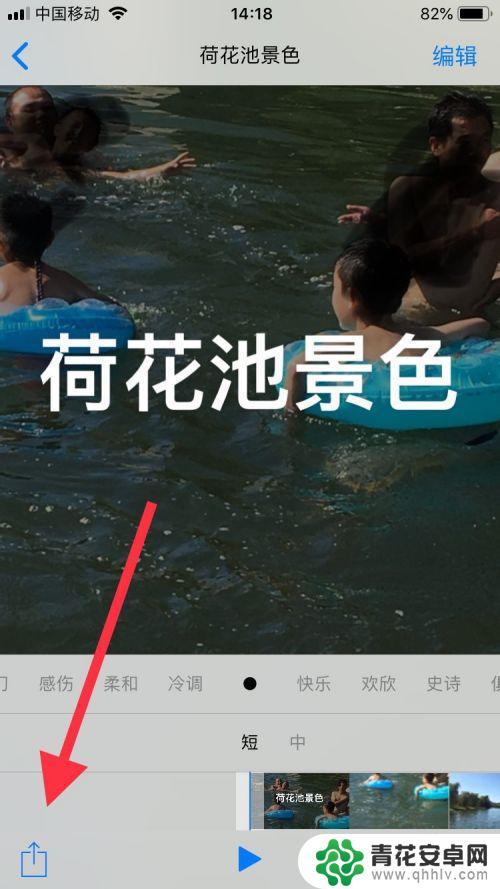
9.选择【保存视频】选项,进行保存。
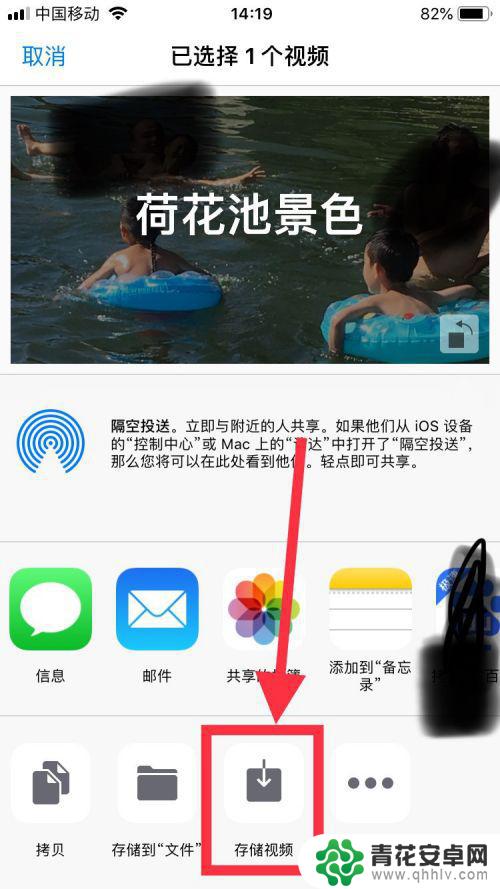
10.待视频导出完成后面返回到相片里,我们就可以看到刚才制作好的相片视频了。
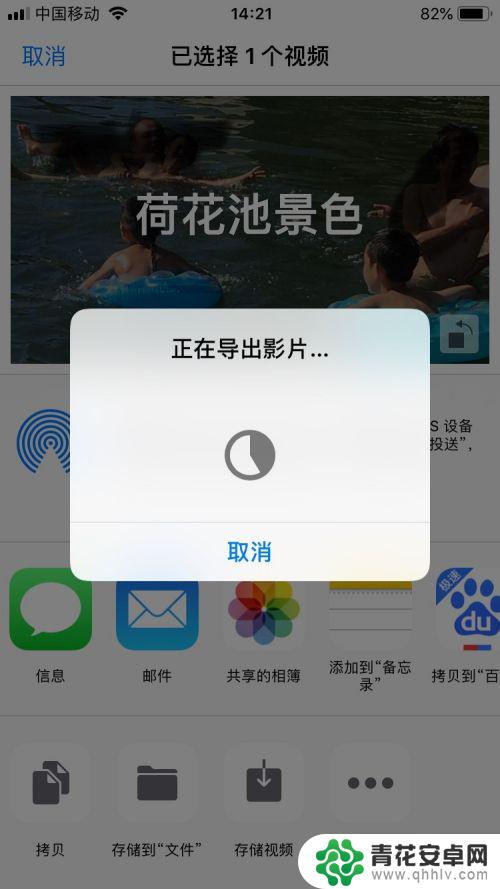
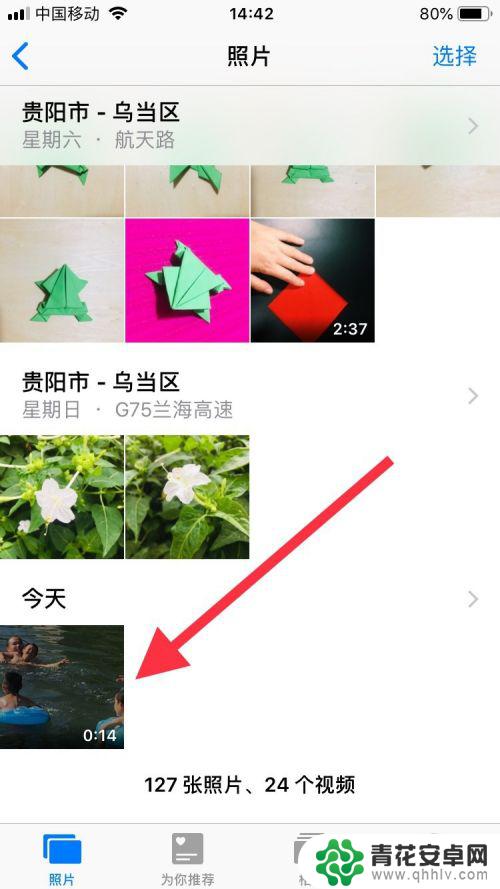
11.总结:
1、打开手机主页,点开【相片】图标;
2、进入照片页面,在下面点【为你推荐】,点开后图标呈蓝色;
3、点右上方的【查看全部】蓝色字体,轻触屏幕中选喜欢图片;
4、进入回忆主页面,点击右边的【播放按钮】。根据内容设定视频音乐、长短、编缉视频主题、完成后进入保存。
按以上图片步骤操作

以上是关于如何制作苹果手机小视频的全部内容,如果有任何疑问,用户可以参考小编提供的步骤进行操作,希望对大家有所帮助。










